Utilisation des projets
Arborescence du projet
L’arborescence du projet est une liste d’objets qui ont été ajoutés au projet actuel. Elle se trouve dans l’onglet le plus à droite du panneau Bibliothèque.
Pour ouvrir l’arborescence du projet, touchez le bouton Bibliothèque ![]() dans la barre d’outils. Choisissez ensuite l’onglet Arborescence du projet
dans la barre d’outils. Choisissez ensuite l’onglet Arborescence du projet ![]() .
.
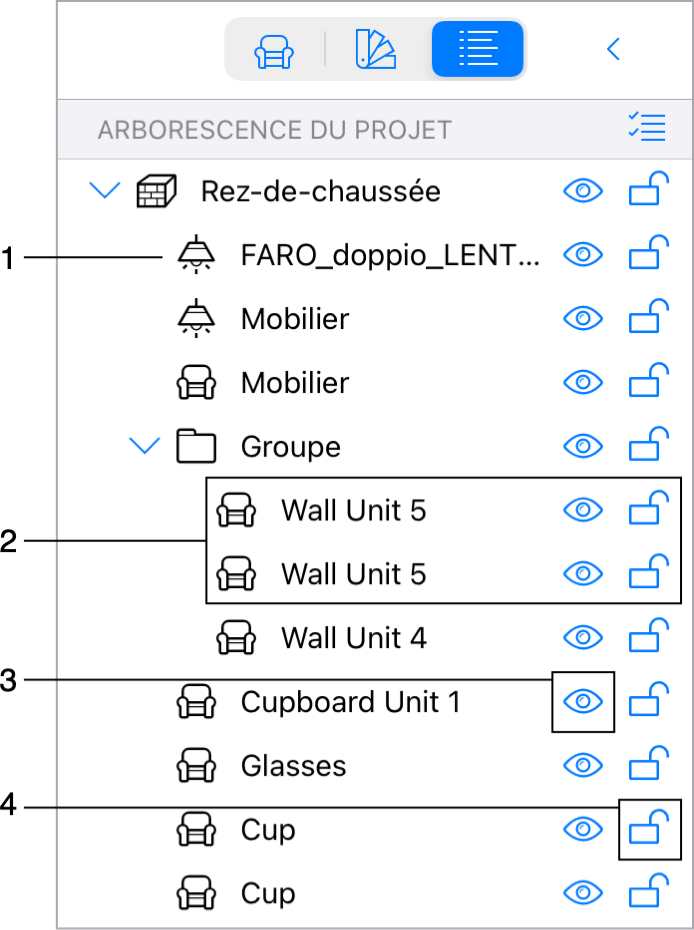
1 – Objet. Touchez le nom de l’objet dans la liste pour sélectionner cet objet dans la liste et dans le projet.
2 – Sous-éléments d’un objet ou d’un groupe. Touchez l’icône « > » pour afficher ou masquer les sous-éléments.
3 – Option Visibilité. Touchez cette icône pour masquer ou afficher un objet dans le projet.
4 – Option Verrouillage. Touchez cette icône pour empêcher la modification ou le déplacement accidentel d’un objet. Il est impossible de sélectionner un objet verrouillé dans l’une des vues.
Les objets sont regroupés par type dans la liste. Les murs, par exemple, sont présentés ensemble et ne sont pas mélangés à des objets d’autres types. Vous pouvez ainsi utiliser l’arborescence du projet pour sélectionner facilement tous les objets d’un même type.
Pour sélectionner plusieurs objets, touchez le bouton ![]() afin d’activer le mode de sélection multiple. Touchez ensuite d’autres objets à sélectionner.
afin d’activer le mode de sélection multiple. Touchez ensuite d’autres objets à sélectionner.
Certains objets peuvent avoir des parties affichées en tant que sous-objets dans l’arborescence du projet. Un objet porte, par exemple, est constitué d’un encadrement et de la porte elle-même. Les paramètres de ces sous-objets peuvent être modifiés séparément. Un objet mur peut avoir des plinthes et des corniches de chaque côté.
Tout objet que vous sélectionnez dans une vue est également sélectionné dans l’arborescence du projet et vice versa.
Si vous avez des difficultés à retrouver un objet sur le plan, sélectionnez-le dans l’arborescence du projet. Le cadre de sélection de l’objet vous permet de le distinguer des autres objets dans la vue 2D ou 3D. Veillez à ne pas vous tromper d’étage lorsque vous recherchez l’objet.
Certains objets, plus particulièrement ceux que vous avez importés, peuvent être accompagnés d’un signal d’avertissement jaune dans l’arborescence du projet. Ce signal indique que l’objet a été créé avec de nombreux détails et que cela risque de diminuer la vitesse de rendu de la vue 3D. Pour plus de détails, consultez la section Type et représentation.